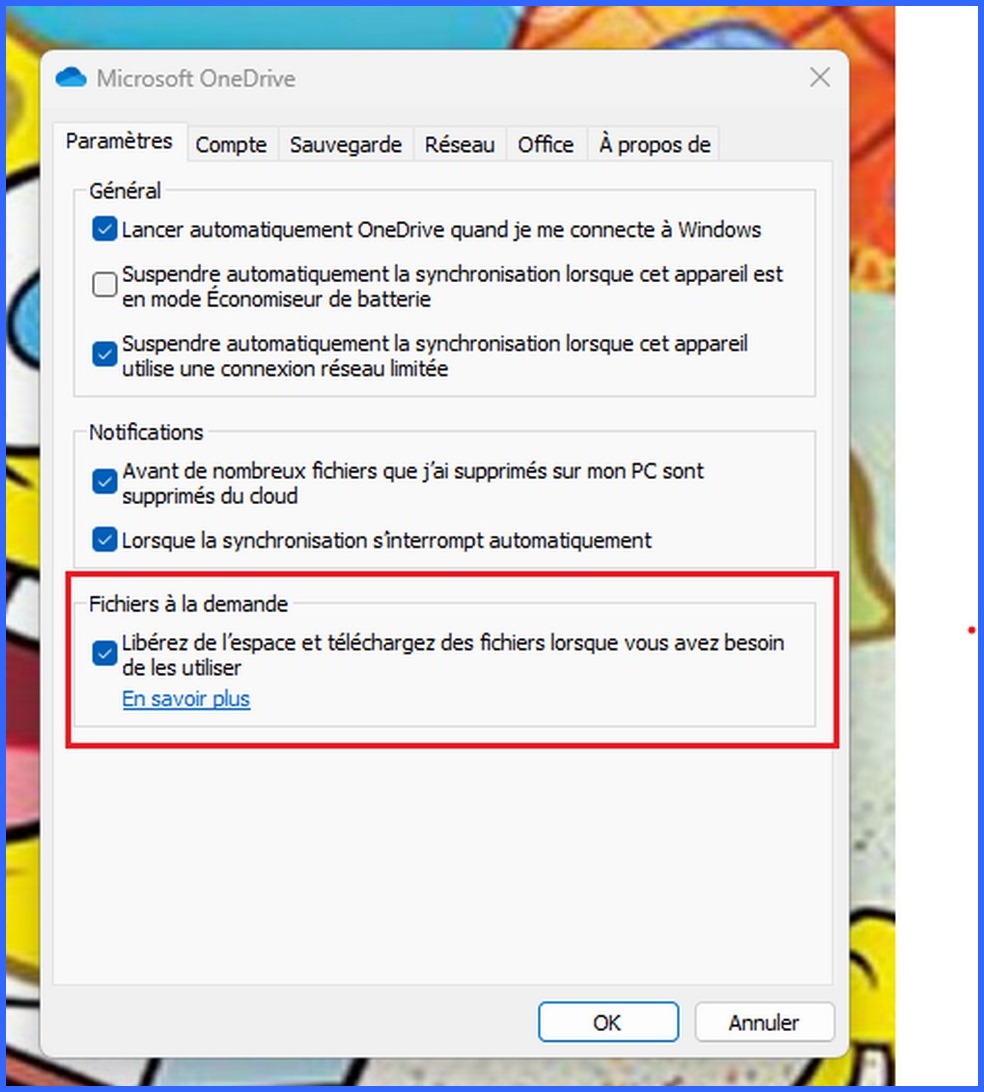Un "livre" : Utiliser le service Cloud OneDrive
Conditions d’achèvement
4. Configurer le client OneDrive
Le client OneDrive permet d'effectuer une synchronisation entre un (des) dossier(s) de son ordinateur et le "cloud".
Ce client est déjà installé sur LoRdi de la région.
- Ouverture de l'application
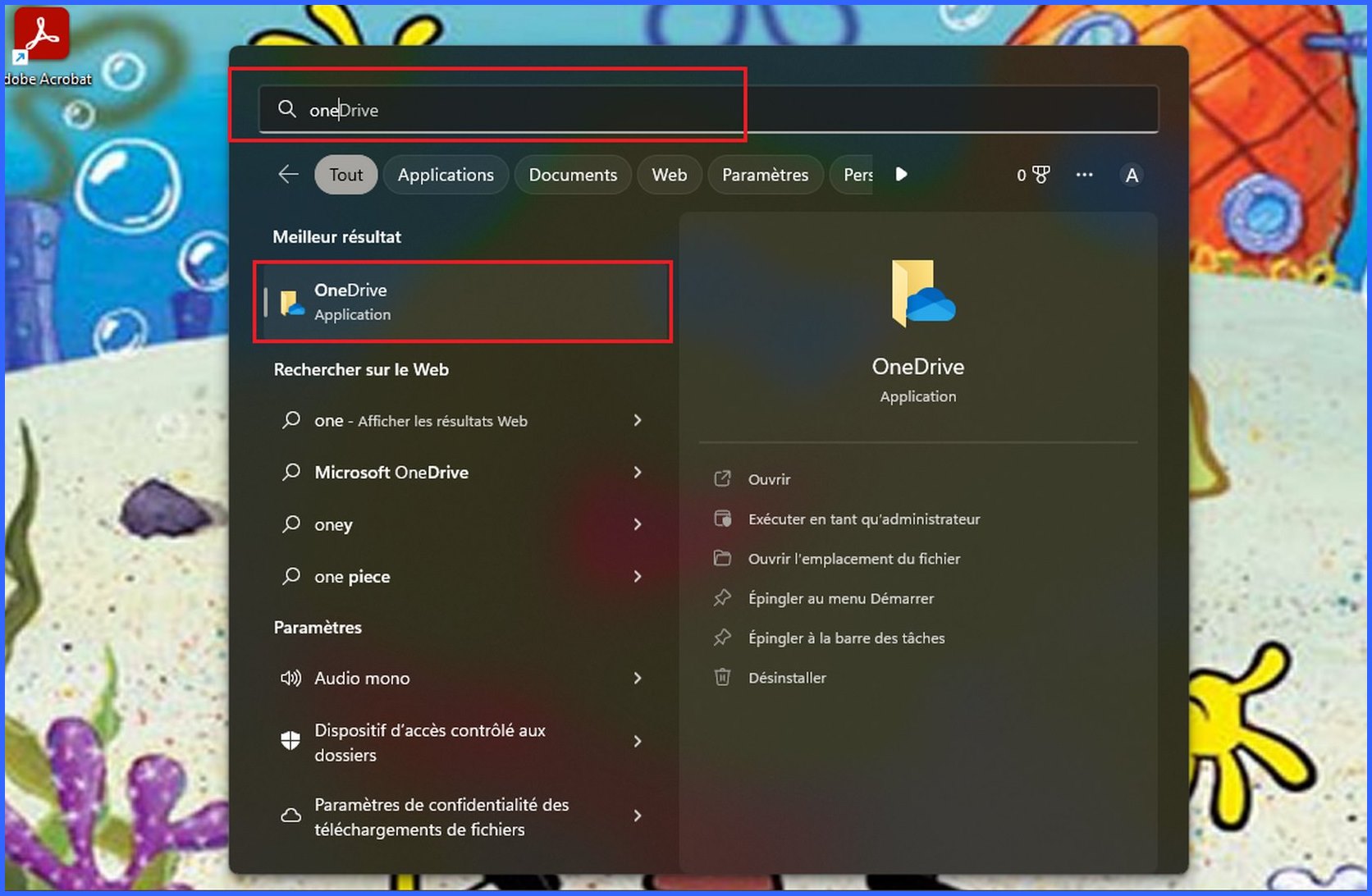
- Saisir l'adresse mail de votre compte Microsoft

- Saisir le mot de passe
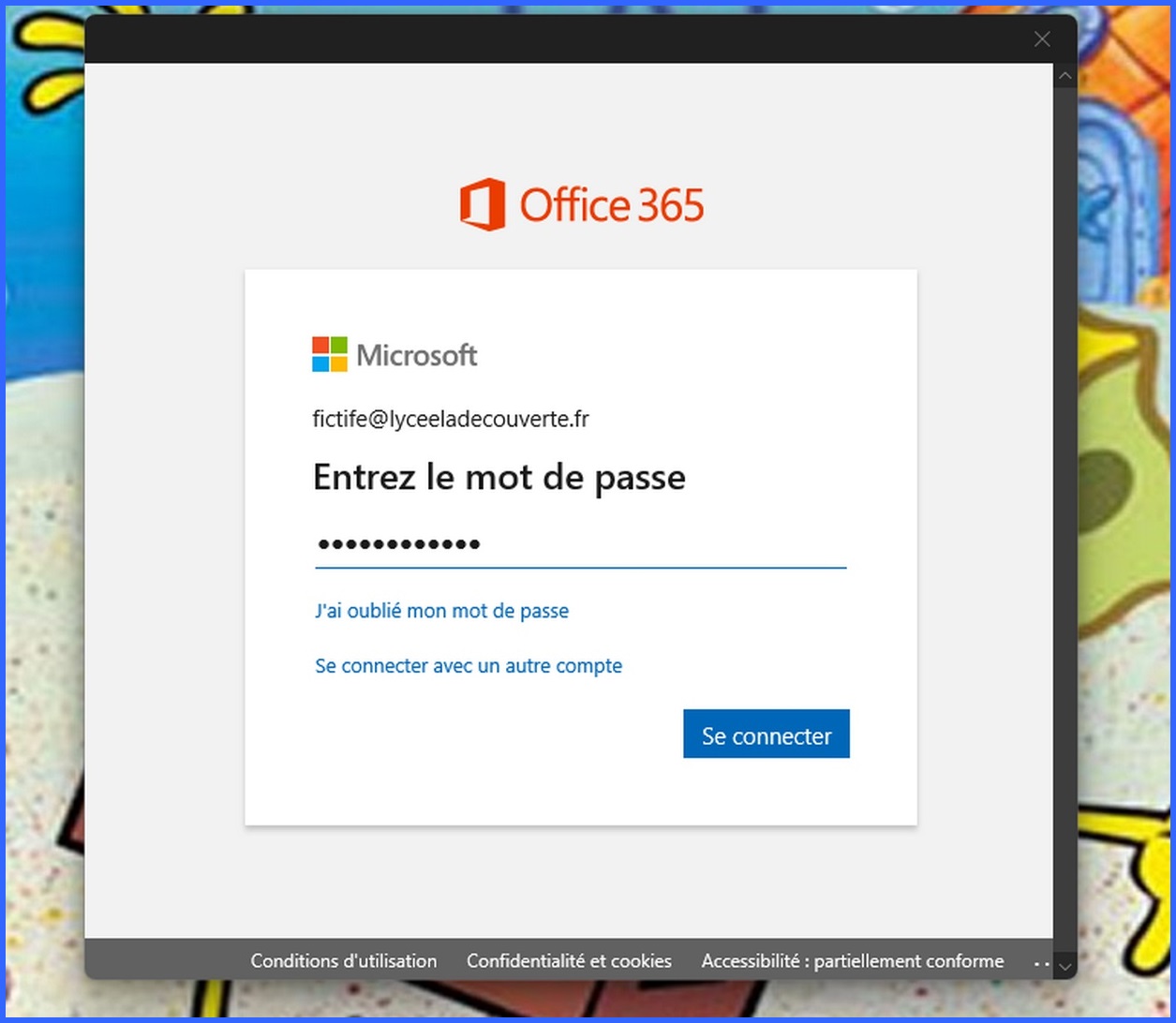
Choisir "Non...."
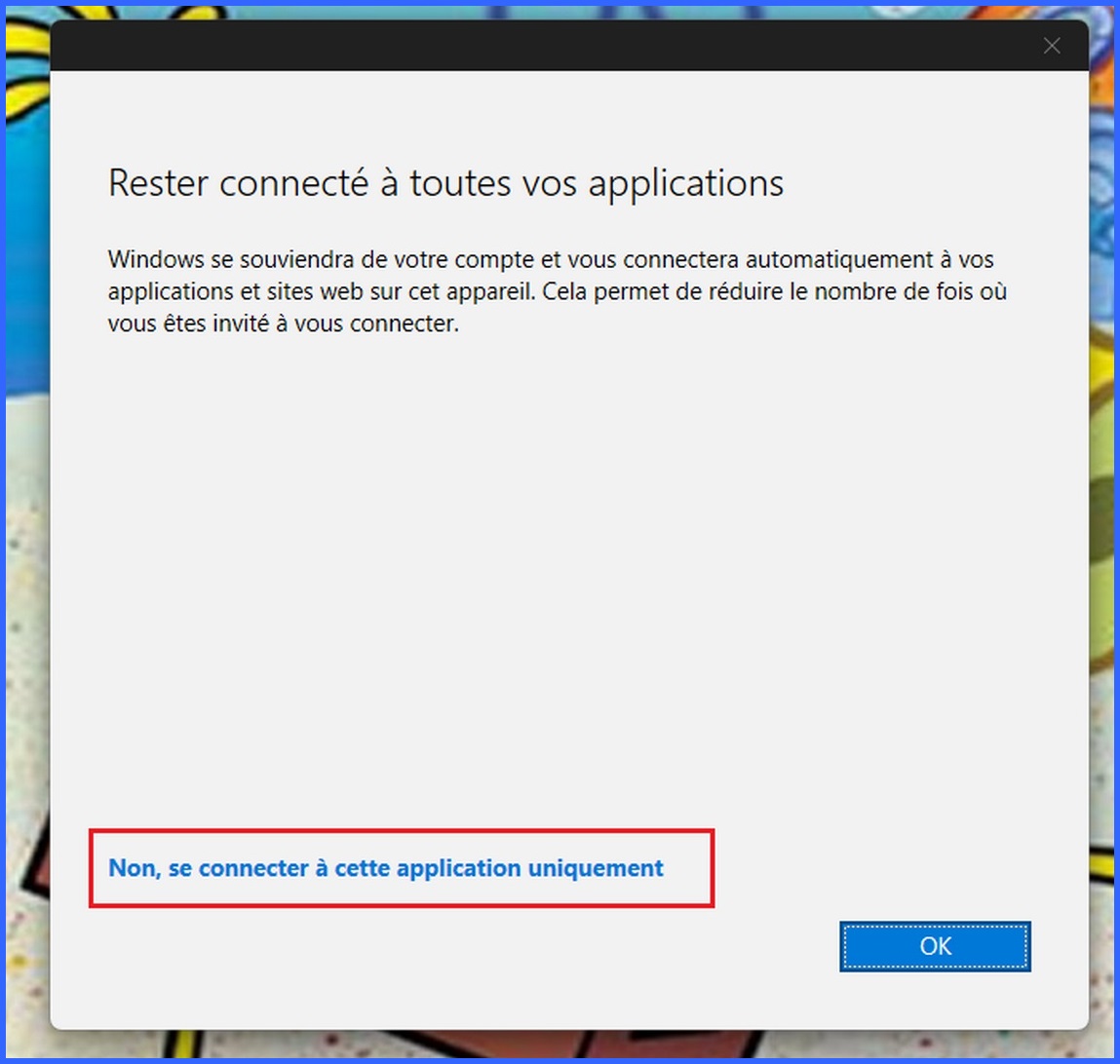
- "Terminer"
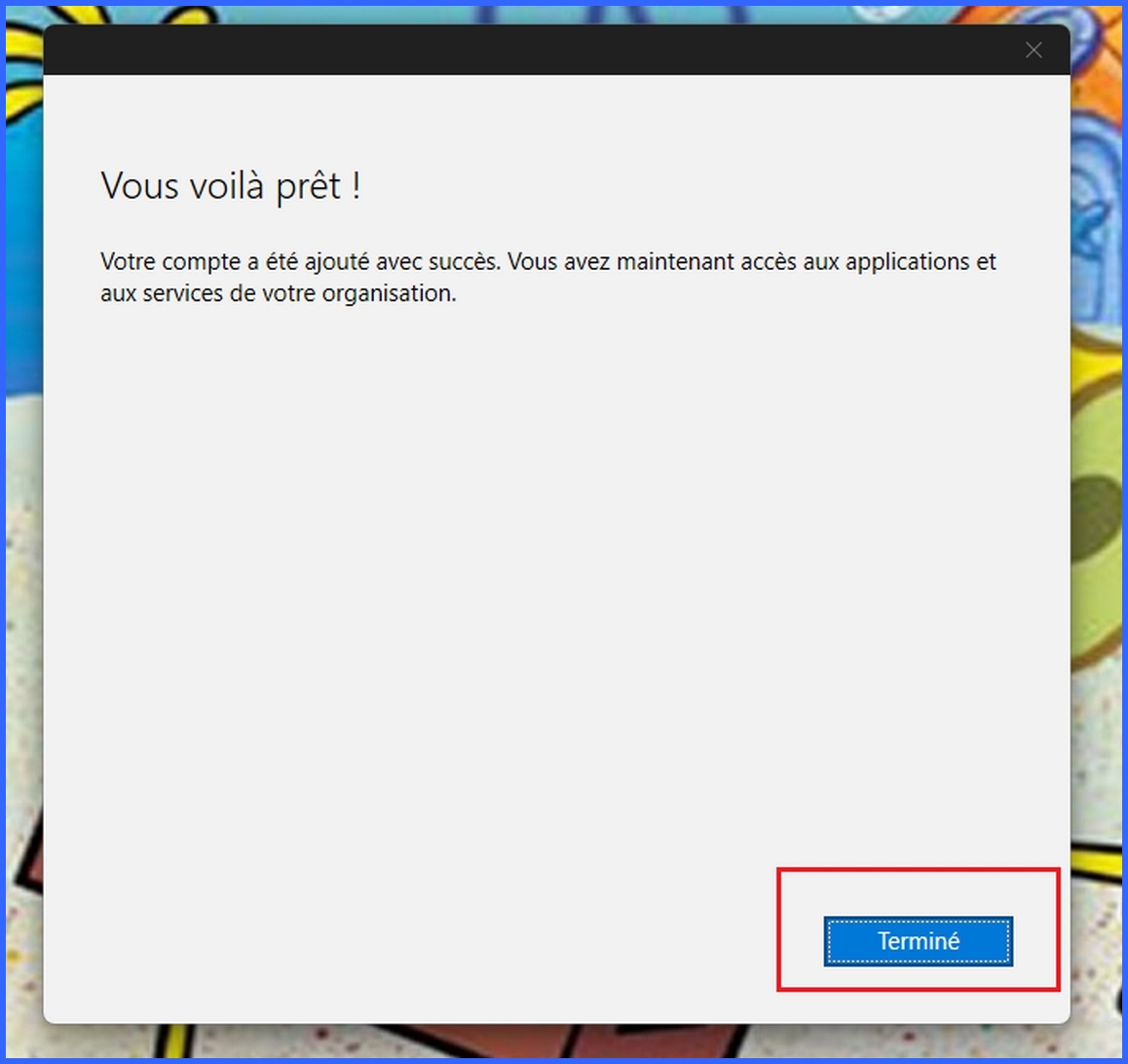
- "Suivant"
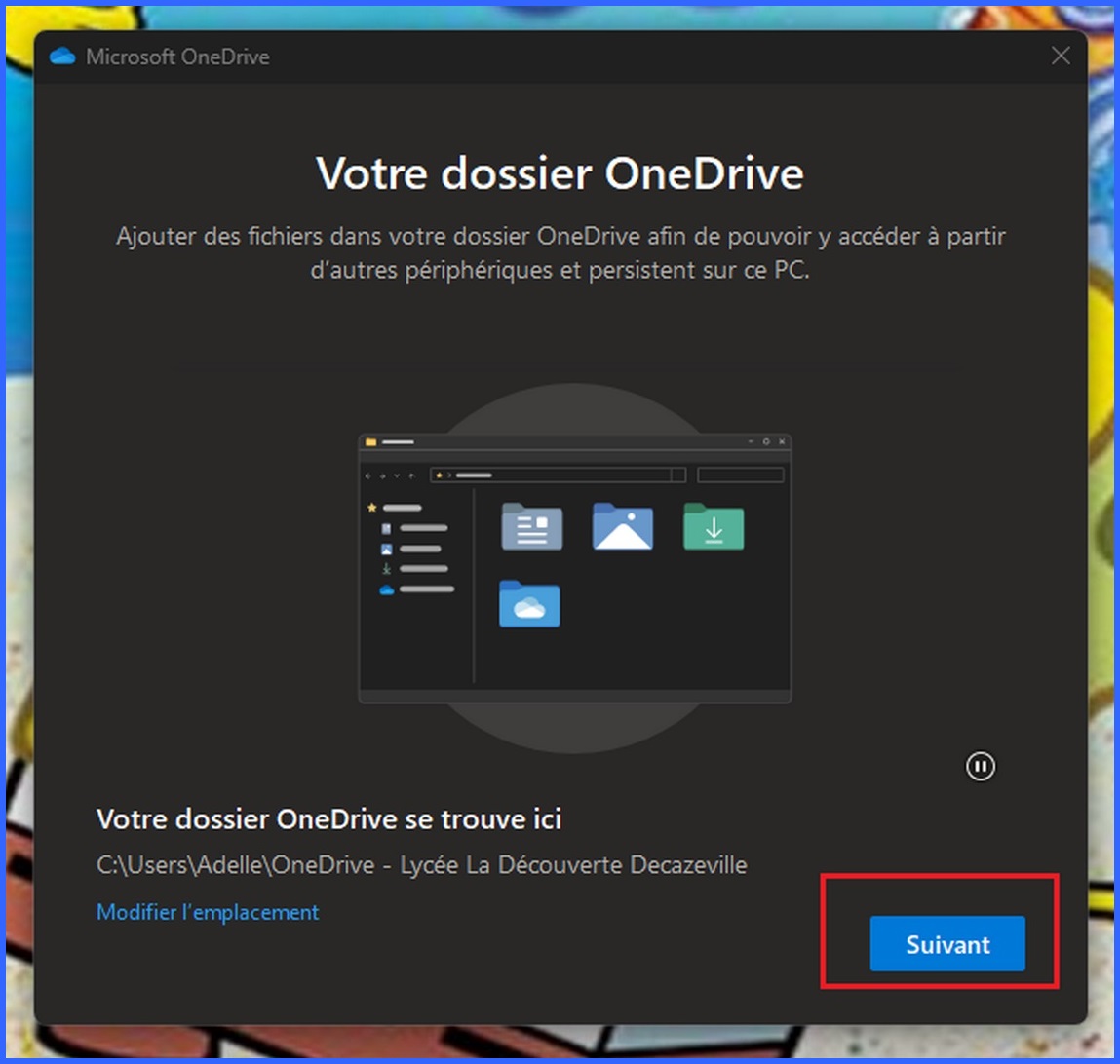
- "Suivant"

- "Suivant"
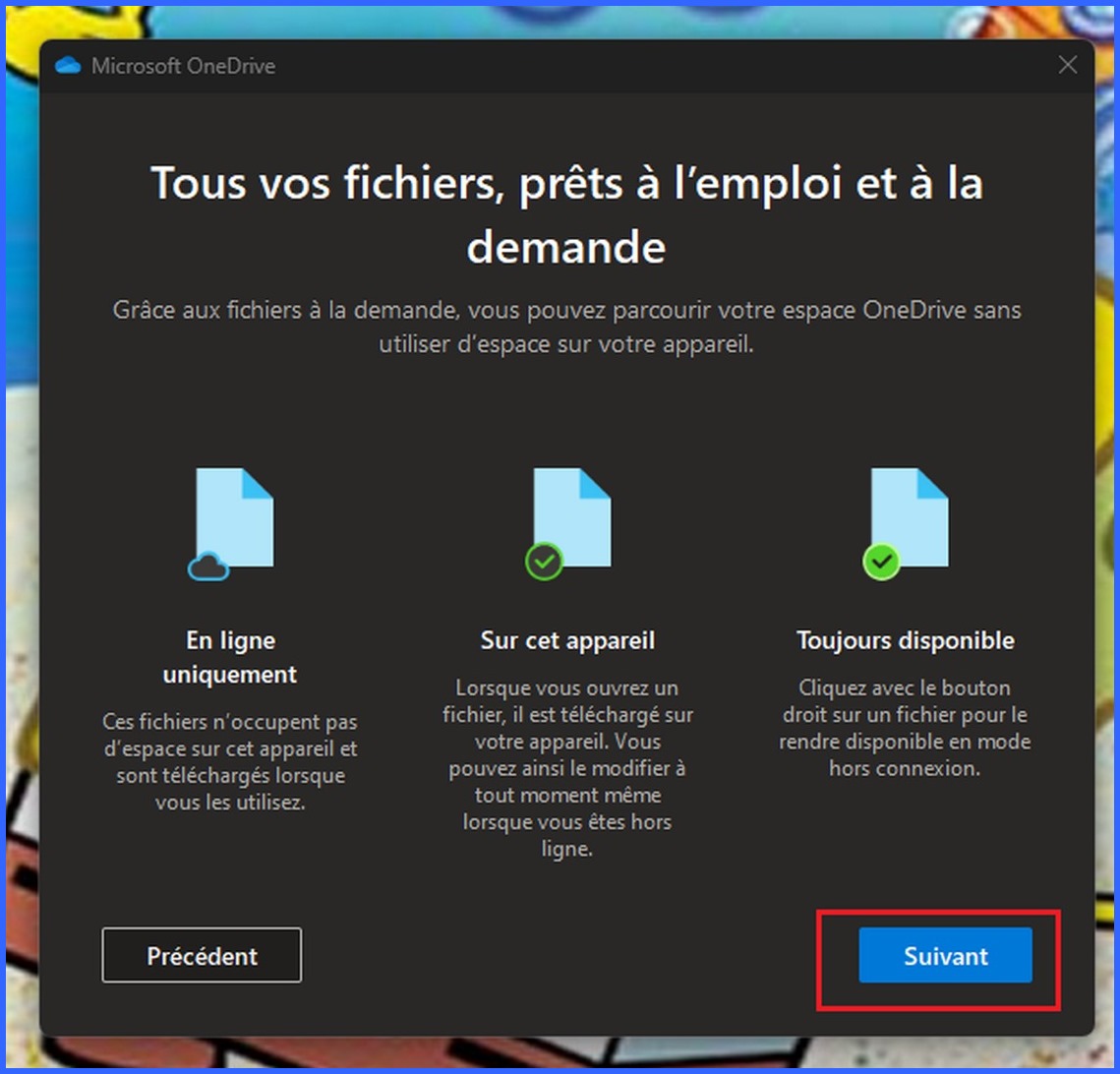
- "Plus tard"
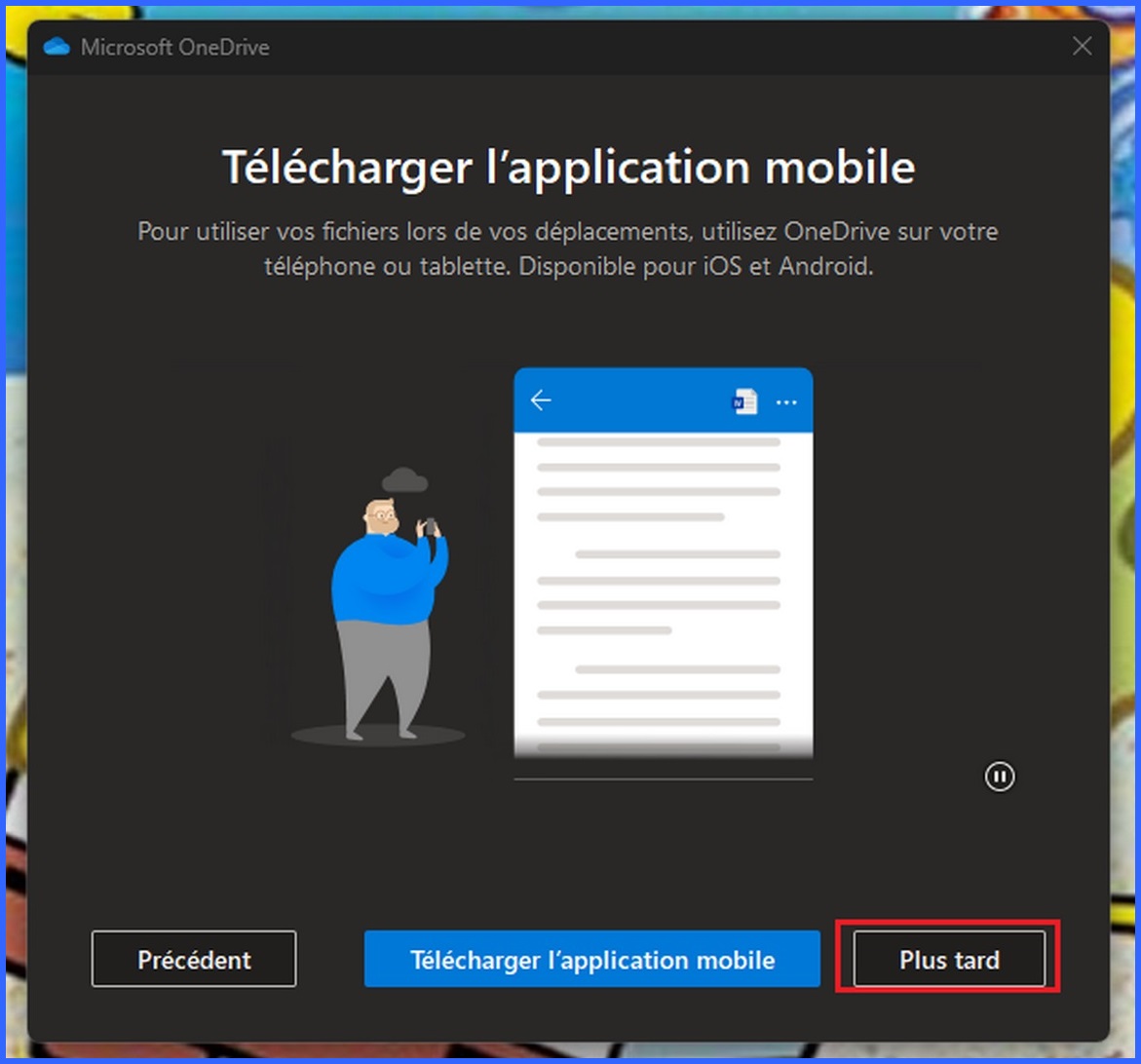
- "Ouvrir mon dossier OneDrive"
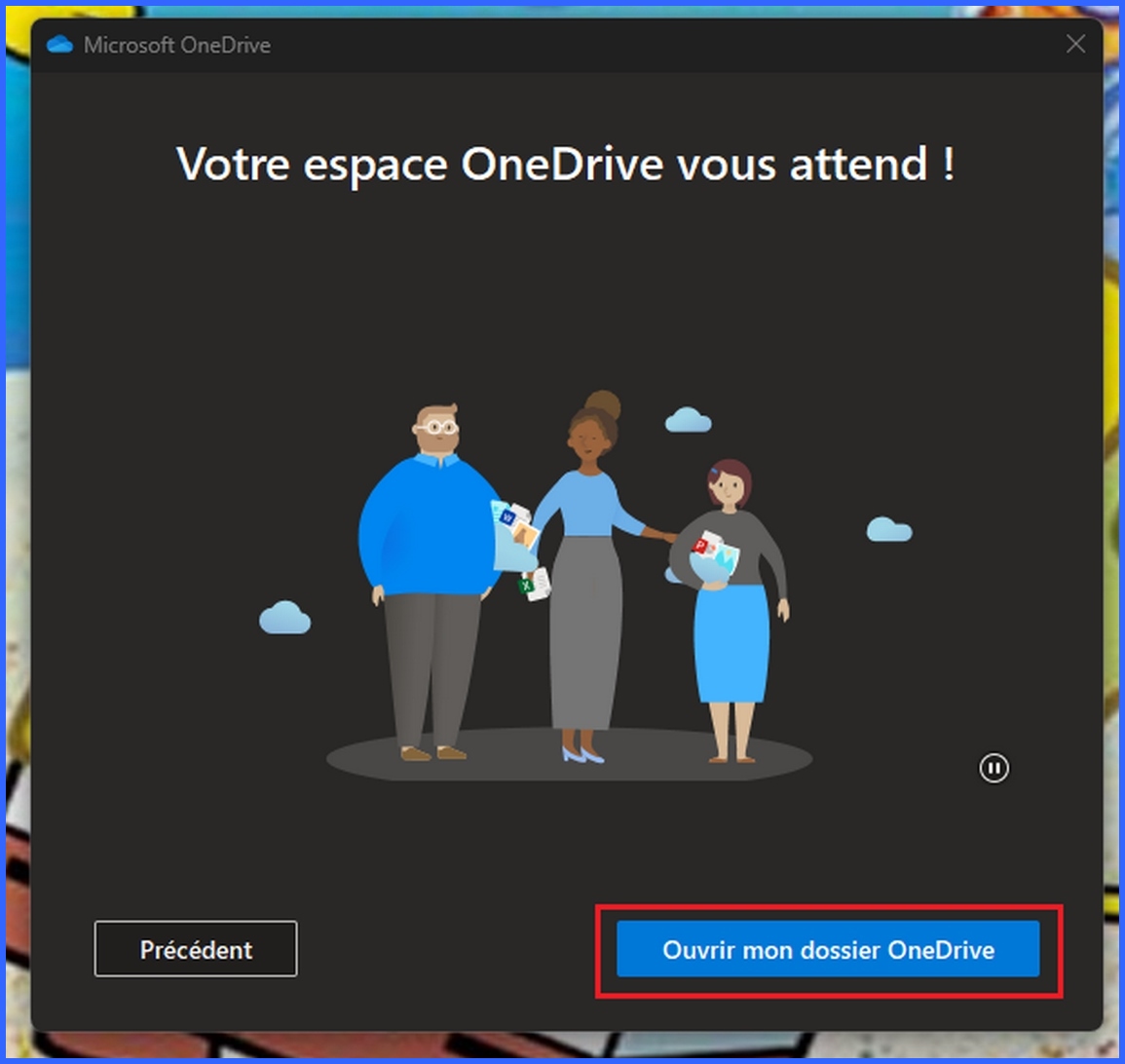
- On retrouve sur LoRdi les dossiers et fichiers qui ont été créés sur l'interface Web de OneDrive
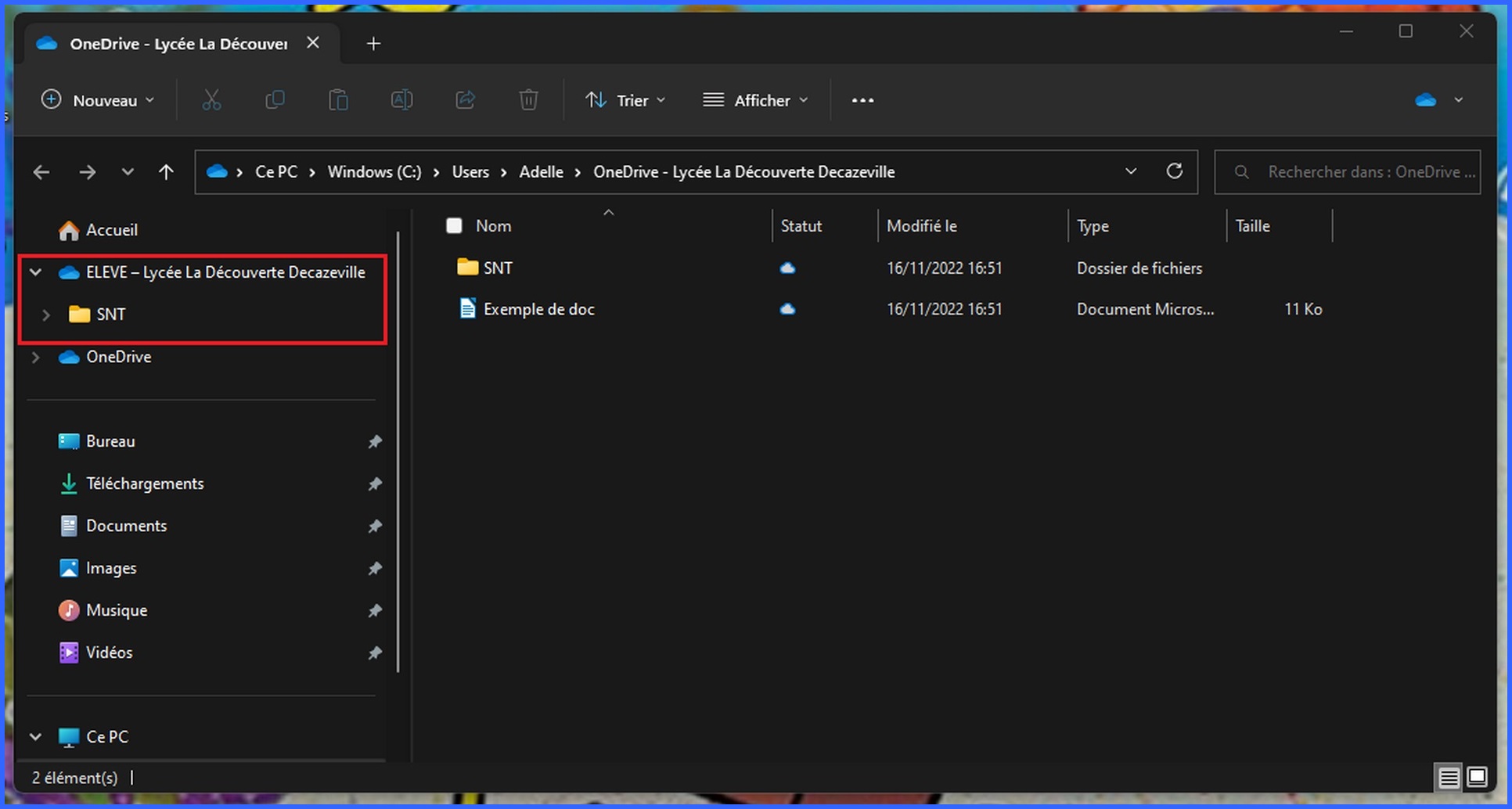
Attention le petit nuage à coté des fichiers signifie qu'ils ne sont pas réellement présent sur le disque dur de l'ordinateur. Si on clique sur un fichier pour l'ouvrir, il sera d'abord téléchargé. Donc cela nécessite d'avoir une connection à Internet pour accéder à vos fichiers.
Si vous souhaitez que vos fichiers soit réellement présent sur votre machine il faut modifier les paramètres suivant dans l'application :
- Ouvrir les paramètres de OneDrive
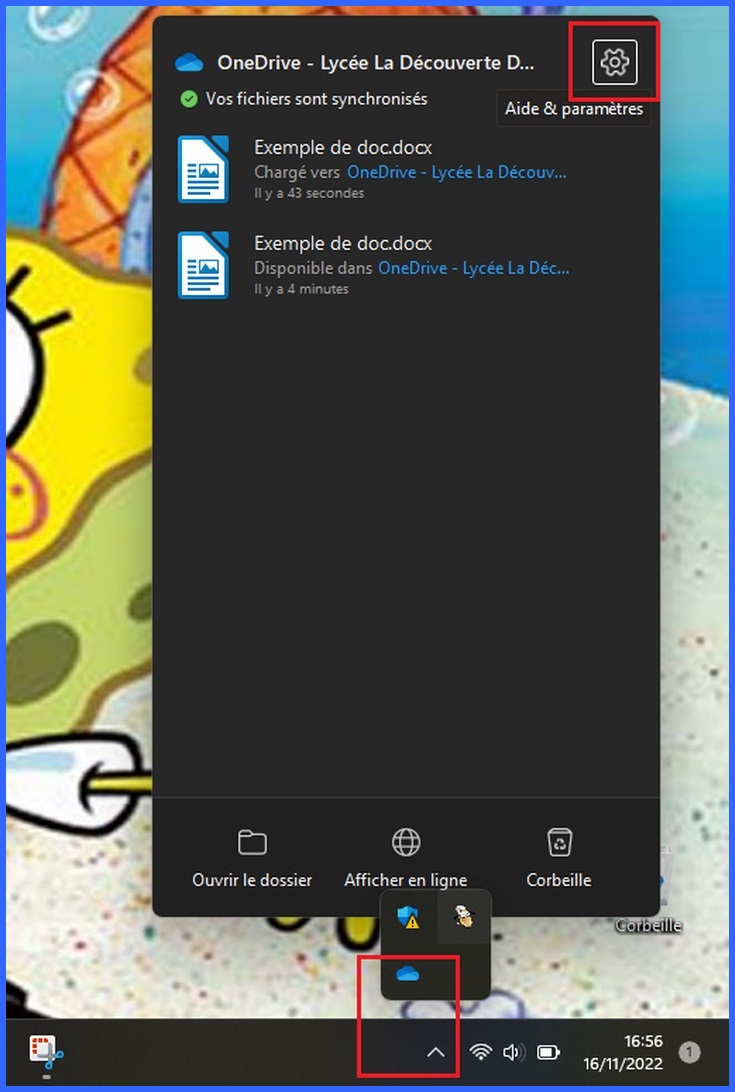
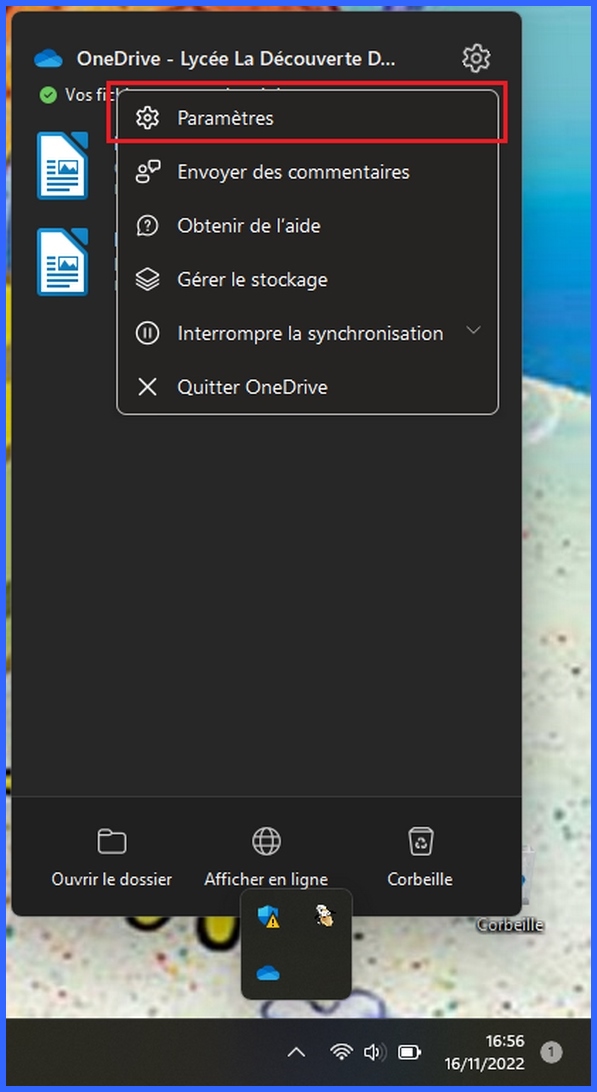
- Décocher cette option